Windows 11: Ispravite izbor zaštitnog ekrana koji je sivi
Prikazujemo vam kako riješiti problem gdje su opcije za zaštitni ekran u Microsoft Windows 11 sive.
Windows 10 prikazuje informacije o marki, modelu i nazivu vašeg uređaja unutar aplikacije Postavke i stranice sustava Upravljačka ploča. Obično nećete primijetiti ništa loše s ovim informacijama. Međutim, ako ste upravo ponovno instalirali Windows ili napravili vlastito računalo, možda ćete otkriti da se sve vrijednosti prikazuju kao "Popuniti OEM"
Naravno, to nema utjecaja na funkcionalnost vašeg sustava. Ali ako ste nešto poput ovog autora, svom novom osobnom računalu želite dati vlastiti identitet – stoga čitajte dalje kako biste saznali kako promijeniti te vrijednosti u nešto korisnije.
Ovaj proces uključuje uređivanje Windows Registry, pa ćemo ovdje ostaviti standardno upozorenje: iako ne vidimo kako podešavanje podataka proizvođača može negativno utjecati na vaš sustav, Microsoft to službeno ne podržava i može prestati raditi u budućnost. Budite oprezni prilikom uređivanja registra; nenamjerne, krivo oblikovane ili pogrešno konfigurirane izmjene mogu uzrokovati ozbiljne probleme.
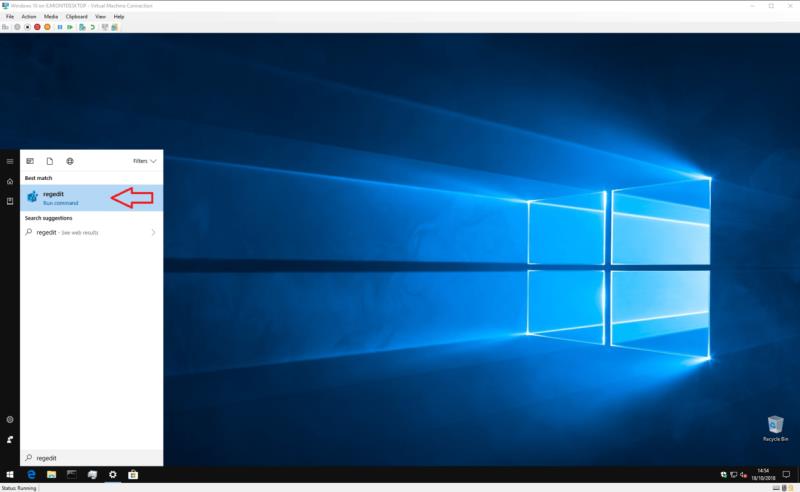
Da biste krenuli, otvorite uređivač registra (pritisnite gumb Start i upišite regedit). Ako niste administrator, od vas će se tražiti da se ponovno autentifikujete kao jedan.
Pomoću adresne trake na vrhu prozora zalijepite ili upišite sljedeću tipku:
HKEY_LOCAL_MACHINE\SOFTWARE\Microsoft\Windows\CurrentVersion\OEMInformation
Imajte na umu da starije verzije sustava Windows 10 nemaju adresnu traku u uređivaču registra, pa ćete se morati ručno kretati strukturom nalik mapama da biste pronašli ključ.
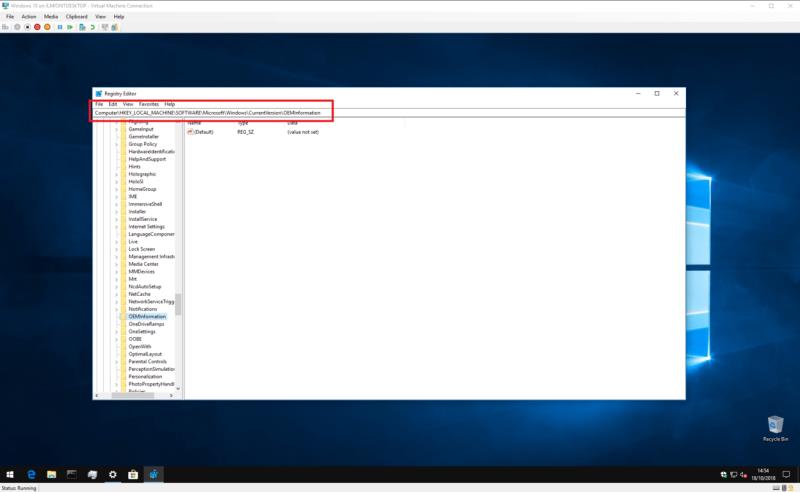
Ono što ćete vidjeti ovisi o tome ima li vaš sustav već podatke o proizvođaču. Ako jest, trebali biste vidjeti nekoliko ključeva osim "(Zadano)" u desnom oknu koji definiraju različita svojstva vašeg sustava. Možete dvaput kliknuti ove tipke da biste uredili njihovu vrijednost nakon što slijedite upute u nastavku.

Ako ste upravo instalirali Windows i upravljačka ploča prikazuje podatke o vašem proizvođaču kao "Popuniti OEM", vjerojatno ćete imati jedini ključ "(Zadano)". Kada slijedite upute u nastavku, morat ćete stvoriti nove ključeve za svako svojstvo – desnom tipkom miša kliknite bilo gdje u desnom oknu i odaberite Novo > Vrijednost niza. Pazite da njegovo ime točno odgovara nazivu vaše namjeravane imovine. Zatim možete postaviti njegovu vrijednost dvostrukim klikom.
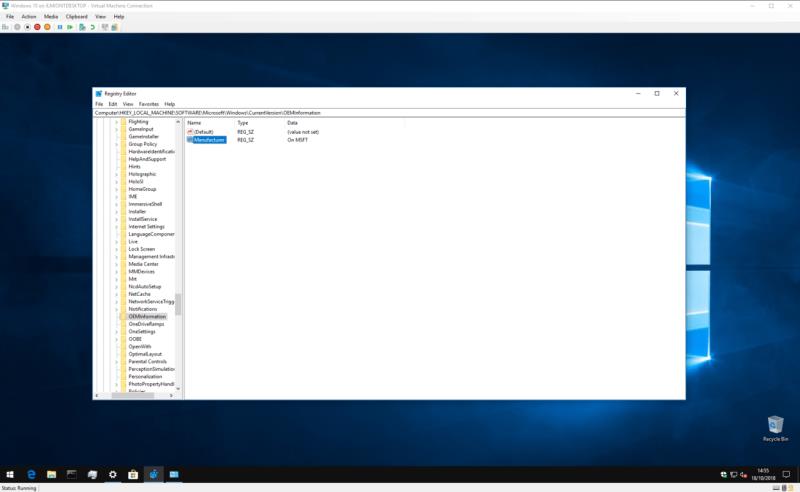
Dostupna svojstva su sljedeća:
Svako od ovih svojstava je potpuno neobavezno – ako gradite vlastiti sustav, vjerojatno ćete htjeti izostaviti ona koja se odnose na podršku.
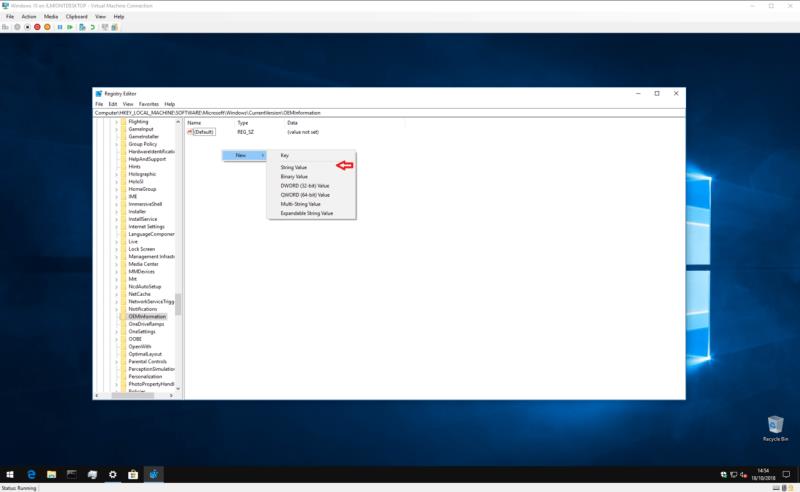
Kao primjer, pretpostavimo da želite da proizvođač vašeg računala prikaže kao "On MSFT", a nijedan ključ trenutno ne postoji na vašem sustavu.

Desnom tipkom miša kliknite prozor uređivača registra i odaberite Novo > Vrijednost niza. Imenujte ključ "Proizvođač", a zatim ga dvaput kliknite da biste postavili njegovu vrijednost. Upišite "Na MSFT-u".
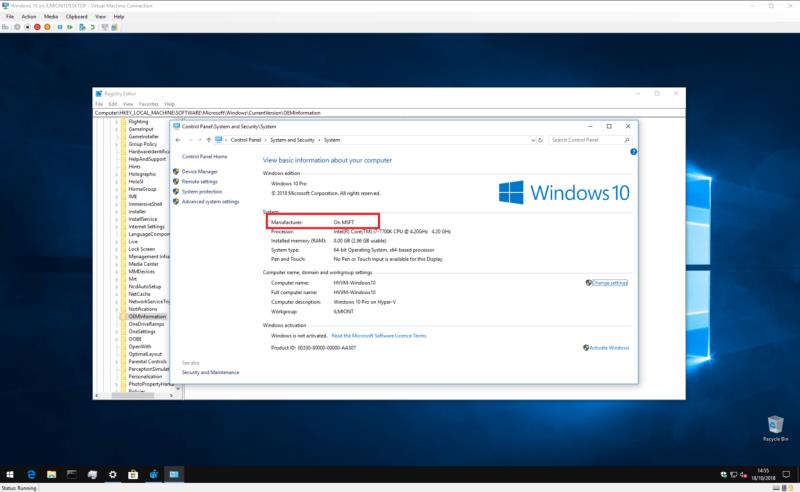
Nakon uređivanja ključeva, moći ćete otvoriti Upravljačka ploča > Sustav i sigurnost > Sustav da biste vidjeli svoje nove informacije – nije potrebno ponovno podizanje sustava.
Prikazujemo vam kako riješiti problem gdje su opcije za zaštitni ekran u Microsoft Windows 11 sive.
Zaslon za prijavu u sustavu Windows 10 više nema onu jednobojnu pozadinu koja je bila prisutna u sustavu Windows 8.1. Moglo bi se reći da je novi zaslon za prijavu više
Sada kada znamo da će buduća ažuriranja za Windows 10 rezervirati 7 GB prostora na našim tvrdim diskovima, postoji način da se to spriječi. Dok je rezerviran
Odavde ćete morati napraviti nekoliko promjena u Registru na vašem Windows 10 PC-u. Ako vam ne odgovara uvođenje ovih promjena, nemojte ih čitati
Windows 10 prikazuje informacije o marki, modelu i nazivu vašeg uređaja unutar aplikacije Postavke i stranice sustava Upravljačka ploča. Obično, nećete primijetiti
Evo koraka koje trebate poduzeti da promijenite svoj Windows Registry kako biste prilagodili postavke vremenskog ograničenja zaključanog zaslona za Windows 10.
Iz bilo kojeg razloga, Microsoft ne želi da potpuno uklonite Cortanu u sustavu Windows 10. Prije ste mogli uključivati i isključivati Cortanu u
Tamna tema sustava Windows 10 je podvrgnuta daljnjem razvoju u nedavnim verzijama Insidera, integrirajući je dublje u sučelje. Više komponenti ljuske
Već generacijama Windows se isporučuje sa šest mapa najviše razine: radna površina, dokumenti, preuzimanja, glazba, slike i video zapisi. U listopadu 2017. Windows 10
Windows 10 ima značajku koja čeka otprilike deset sekundi da otvori vaše aplikacije za pokretanje kada se vaše računalo uključi. Odgoda pokretanja treba dopustiti
Traka zadataka sustava Windows 10s gotovo je nepromijenjeni nastavak dizajna koji je Microsoft predstavio sa sustavom Windows 7. Otvoreni prozori su prema zadanim postavkama kombinirani u
Saznajte kako možete upotrijebiti novi alat za osvježavanje sustava Windows 10 da biste uklonili bloatware sa svog računala i vratili performanse vašeg računala na ono što je bilo kada je bilo sjajno i novo.
Plavi zaslon smrti (BSoD), ili stop pogreška, pogreška je koja se pojavljuje na vašem Windows 10 PC-u tijekom pada sustava. Windows Insideri koji pokreću verzije za pregled
Iskustvo zaključanog zaslona u sustavu Windows predstavljeno u sustavu Windows 8 i prošireno u sustavu Windows 10 prekriva vašu pozadinsku sliku i obavijesti preko vašeg monitora kada
Ovo je mali trik, ali bi vam mogao biti od koristi. Prema zadanim postavkama, sat na programskoj traci sustava Windows 10s prikazuje samo sat i minute. Nema ugrađene opcije za
Windows 10 automatski ažurira upravljačke programe uređaja kao dio svojih redovitih instalacija Windows Update. Upravljački programi dostupni na Windows Update bit će
Bluetooth je brz i praktičan način za dijeljenje datoteka između dva uređaja. Ovaj vodič vam pomaže da lako pošaljete datoteke putem Bluetooth-a koristeći Windows 10.
Evo pogleda na 10 najboljih tipkovničkih prečaca u sustavu Windows 10 i kako ih možete koristiti u svoju korist za posao, školu i još mnogo toga.
Sjećate li se dana kada je Bluetooth bio tako velika stvar? Saznajte kako jednostavno slati datoteke s Windows 10 putem Bluetootha u našem vodiču.
Microsoft Teams jedna je od najistaknutijih platformi za video konferencije za tvrtke u današnjem dobu pandemije. U ovom vodiču naučite kako blokirati kontakte i upravljati komunikacijom u Microsoft Teamsu.
Minecraft sela stvaraju predah od obično usamljeničkog života okupljanja i izrade u igri. Otkrijte najbolje seljake i njihove poslove.
Slijedite ovaj vodič o tome kako promijeniti pozadinu uz savjete za personalizaciju radne površine u sustavu Windows 11.
Naučite kako postaviti više monitora na Windows 10 na ovom blogu. Ovaj vodič sadrži korake za konfiguraciju, personalizaciju i rješavanje problema s dvostrukim monitorima.
Saznajte kako lako deinstalirati aplikacije u Windows 10 i osloboditi prostor na vašem uređaju.
Discord web-mjesto, aplikacija, pa čak i mobilna aplikacija imaju svoj način prilagođavanja razine zumiranja na Discordu radi bolje pristupačnosti.
Umorni ste od tih filtera na Snapchat fotografijama? Saznajte kako ukloniti Snapchat filtere sa spremljenih fotografija uz jednostavne korake.
























